我们在使用电脑的时候经常会遇到各种各样的问题,当遇到了无法解决的问题时,选择重装系统是不错的选择,最近有位使用雷神911 Pro银月笔记本的用户想要为电脑重新安装系统,但是不知道怎么设置u盘启动,那么雷神911 Pro银月笔记本怎么通过bios设置u盘启动呢?今天为大家分享雷神911 Pro银月笔记本通过bios设置u盘启动的操作教程。
雷神911 Pro银月笔记本设置教程:
1.开机后不停的按F2键,进入bios界面。如图所示:
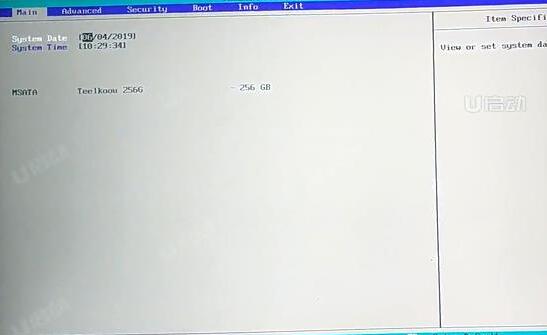
2.选择Advanced,选择第四个SATA Mode Selection,回车选择后只有一个AHCI模式。这台电脑比较适合安装WIN7和新的系统。如图所示:
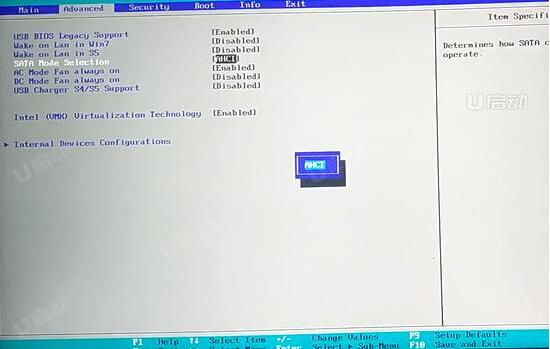
3.选择Boot,选择Boot Type Order。如图所示:
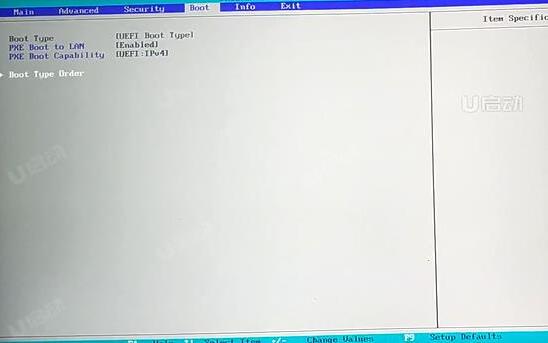
4.然后把USB Device用F5或者是F6调到第一个。如图所示:
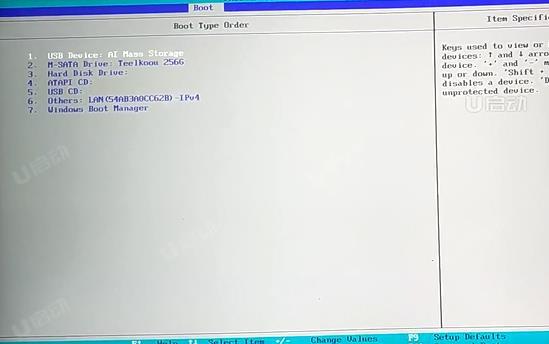
5.按F10保存,出现一个选项框,选择YES。如图所示:
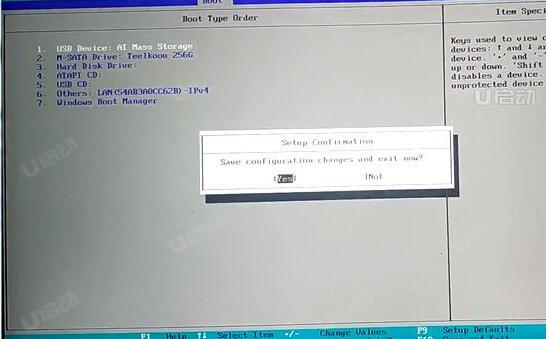
6.电脑会重启进入PE。
关于雷神911 Pro银月笔记本通过bios设置u盘启动的操作步骤就为小伙伴们详细介绍到这里了,如果用户们不知道如何设置u盘启动,可以参考上述方法步骤进行操作哦,希望本篇教程能够帮到大家,更多精彩教程请关注u启动官方网站。

